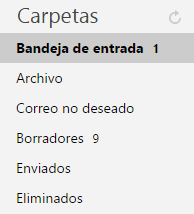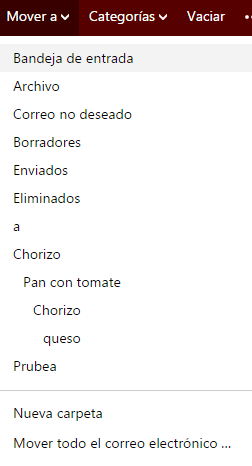在某些情况下,我们所有人都可能会因为错误而发生这种情况 我们删除一条消息 后来我们意识到我们将需要。 尽管如此, Outlook.com 为我们提供了一个出色的系统,它将帮助我们解决混乱,要知道它,您只需遵循简单的操作即可 我们准备了帮助您的教程 恢复已删除的 Outlook.com 邮件.
从垃圾箱中恢复已删除的邮件
虽然看起来很明显,但许多新用户不知道什么 Outlook.com 有一个 PAPELERA 这是我们在某个时间删除的所有电子邮件的定向地址。
就像我们使用时一样 Windows操作系统 我们删除一个文件,它会转到 回收站 目的是在我们需要的情况下 恢复 我们可以毫无问题地做到这一点。
好 Outlook.com 它有一个类似的系统,尽管在这种情况下,过程显然会有所不同。
一旦 让我们登录 Outlook.com,我们通常首先看到的就是收件箱,但是如果我们仔细观察的话,还有其他的 不同的文件夹 这是值得了解的。
稍后我们将解释它们中的每一个,但在这种情况下我们将进入所谓的 “被淘汰“。
该文件夹位于屏幕左侧,我们唯一要做的就是单击它,我们将访问 消息列表 我们已经消除了 最后几周.
现在我们只需要寻找我们想要恢复的那个,如果我们看一下顶部栏,在 Outlook.com 徽标 将会出现几个选项。 在我们的例子中,我们要做的是点击“捷运” 将出现一条消息 上下文菜单.
现在我们要做的就是再次选择我们想要保存文件的文件夹。 电子邮件 再次使用它,这通常是 收件箱.
已删除的邮件不再位于垃圾箱中
然而,也有可能我们想要删除的消息可以追溯到很久以前,也就是说,我们在几周前就将其删除了,或者甚至可能发生由于任何原因我们已经清空了回收站或 Outlook.com 已删除文件夹,在这种情况下,通过执行我们在上一点中看到的步骤,它将不再出现。
但是,我们必须考虑到 微软 它会保存在一段时间内甚至从我们的帐户中完全消失的消息,因此我们有可能恢复它们。
此时我们返回再次进入该文件夹 “被淘汰“ 但这一次我们将到达底部,在那里我们将看到文本 “你是不是错过了一条消息? 当您恢复已删除的消息时,我们将尽可能多地返回“。
这是我们可以继续进行的系统 检索消息 我们的帐户不再被发现。 我们要做的就是点击“恢复已删除的消息”,我们将立即收到一份包含所有 帖子 那仍然 保持 在 服务器.
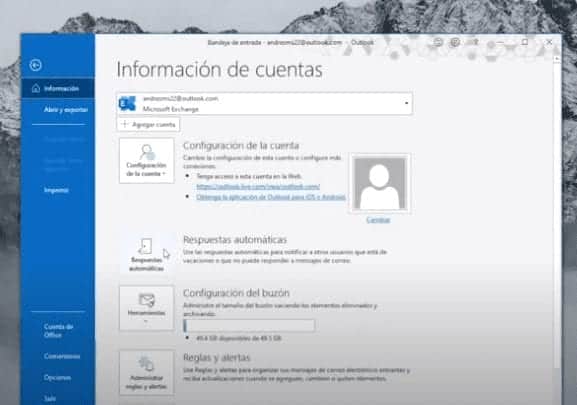
工业工程专业的学生和写作和技术的爱好者,几年来,我参与了各种页面,目的是让自己始终了解最新趋势,并在我们所知的互联网这个巨大的传播网络中贡献我的一粒沙子。